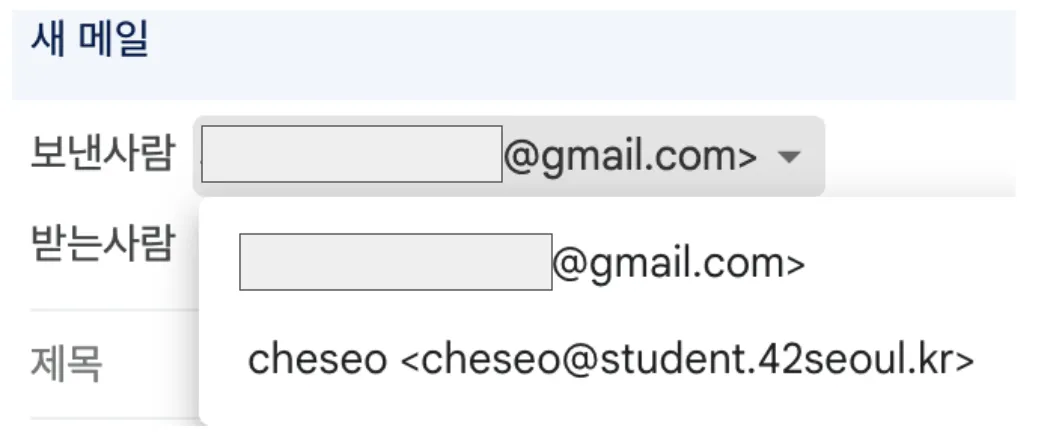어쩌다 시작했나
Gmail을 쓰다 보면 가끔씩 사진처럼 보낸 사람 칸에 이메일 변경하고 싶을 때가 있다. 예를 들자면 학교 이메일로 메일을 보내고 싶다거나 그럴 때 말이다. 이걸 변경할 수 있는 방법이 없나 막 찾다가 아래의 링크를 발견했다.
스크롤을 쭉 내리면 언어를 영어로 변경할 수 있다. 영어판에는 친절하게 GIF까지 있다.
나는 왜 삽질했나
그래서 옳다구나 하고 바로 도전했는데, 왜 설명과 다르죠...???
왜 갑자기 7단계가...???
아니 6단계는 어디로...???
여기서 사용자 이름은 무슨 이름이며, 비밀번호는 어떤 비밀번호인지 몰라 한참을 헤맸다. 설명 좀 자세하게 써주지 진짜
그래서 어떻게 해결했나
결론을 말하자면, 구글 앱 비밀번호를 생성한 뒤에, 그걸 비밀번호 칸에 입력하면 되는 것이다.
1.
SMTP 서버 칸에 이미지와 동일하게 작성하고 포트 또한 동일하게 내버려 둔다.
2.
사용자 이름 칸에는 42 계정과 연동되어 있는 개인 계정의 사용자 이름, 즉 사용자이름@***. com에서 저 사용자 이름 부분만 작성한다.
3.
비밀번호에는 아까 생성한 앱 비밀번호를 입력하면 끝이다. 이 앱 비밀번호는 따로 저장했다가, 이메일 도메인 더 추가하고 싶을 때 사용하라.
4.
이제 42서울 계정과 연동되어 있는 이메일로 들어가서, 구글이 보낸 이메일을 열고 거기에 있는 링크를 클릭하여 인증하면 끝!
이 간단한 것을 하느라 4시간이 사라졌다… 하… 여러분은 5분만에 뚝딱 해결하세요…